レザークラフトをしていると
多くのはぎれが出てしまいどうしたら
いいのかな?
って思うことがあると思います。
今回は、子供の入学前などの
プレゼントにとっておきの
ネームプレートハートの型紙を
作っていきます。
刻印などを使って名前を書いてください。
また子供だけではなく、
ゴルフバックにつけたり
何か道具入れのタグに使ったりと
いろいろ使用できる場面が
多くあると思います。
一緒に型紙を作っていきましょう。

ネームプレート(ハート)型紙内容
今回制作する型紙の大きな流れとしては
大きく2部構成になっております。
- 第1部では、ハートの半分を制作。
- 第2部では、もう反対への複写と不要な線の消去
の流れで型紙を制作していきます。
ネームプレート(ハート)型紙
今回作成するネームプレート(ハート)の
完成図は下の画像になります。
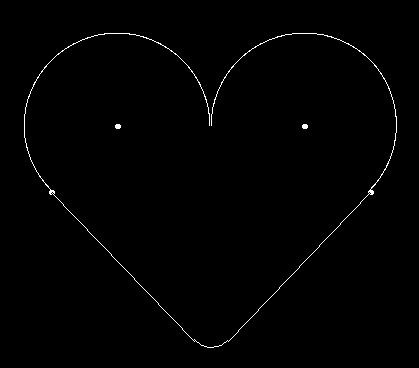
それでは一緒に型紙を作っていきましょう。
ネームプレート(ハート)型紙制作
JW-CADを起動します。
左側にある”〇”をクリックします。
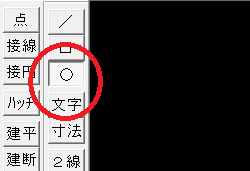
マウスを上の方に移動して
半径を入力します。
半径は”20”を入力します。
大きさなどはご自身の作りたい
大きさにしてください。
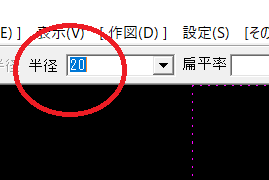
マウスを黒い部分に移動すると
先ほど指定した半径20mmの赤丸が
表示されます。
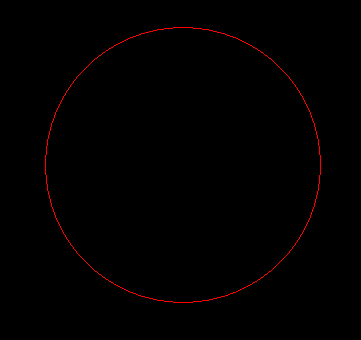
赤丸を好きな所に移動して
左クリックを1回おして確定します。
確定すると赤丸から白丸になります。
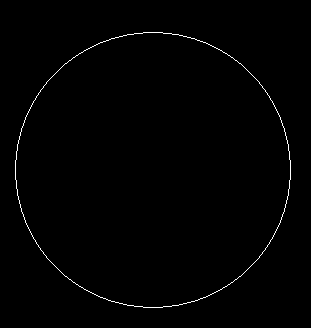
白丸になったら
左側にある”点”をクリックします。
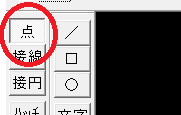
点をクリックしたら
先ほどの白丸に移動して
白線の上を右クリック押しながら
時計回りにマウスを動かします。
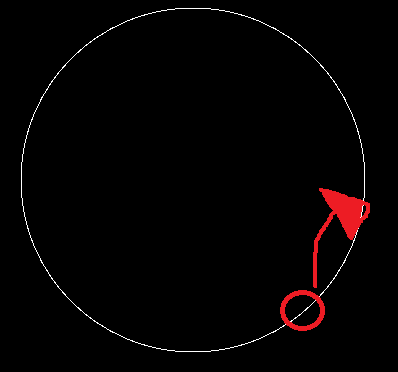
右クリックを押しながらマウスを回すと
下の画像の通り、小さな丸が表示されます。
マウスを回すと赤丸部分が変わりますので
”中心点・A点”を選んで右クリックを
離してください。
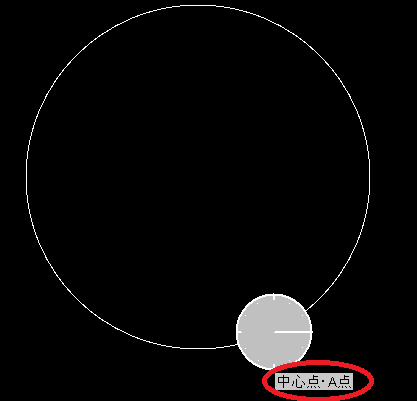
右クリックを離すと
白丸の中央に中心点が表示されます。
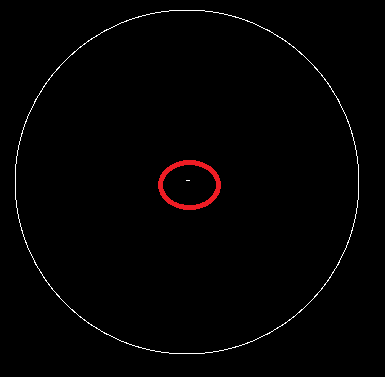
次に白丸に対して、基準となる線を
書いていきます。
左側にある”/”をクリックします。
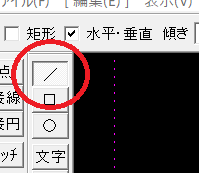
マウスを上に移動して
”水平・垂直”にチェックを入れます。
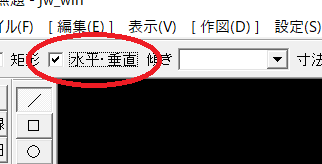
マウスを右側に移動して
寸法を入力します。
寸法は20mmを入力してください。
半径の線を書くのでご自身で指定した
半径の寸法を入力してください。
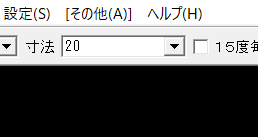
寸法を入力したらマウスを黒い部分に
移動して中心点を右クリックします。
右クリックすると赤線20mmが
表示されます。
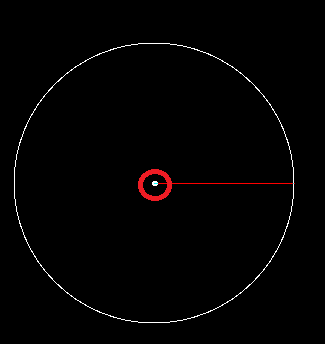
赤線が右側になっていることを確認して
左クリックを1回おして確定します。
確定すると赤線から白線になります。
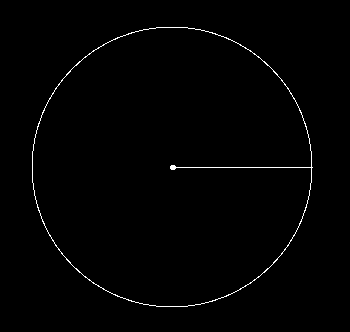
次に中心点を右クリックします。
赤線が下になるようにしてください。
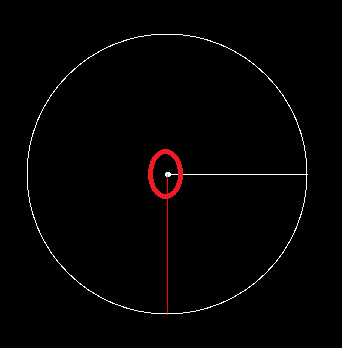
赤線が下になっていることを確認して
左クリックを1回おして確定します。
確定すると赤線から白線になります。
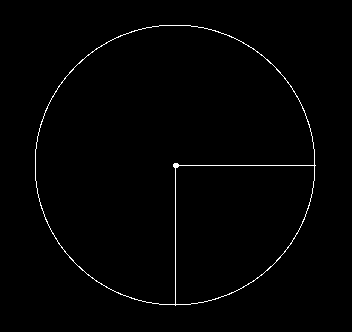
白丸の中心線を右クリックします。
右クリックすると赤線が表示されます。
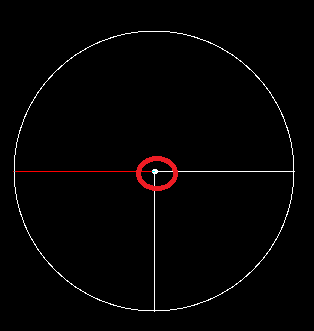
赤線が左側にあることを確認して
左クリックを1回おして確定します。
確定すると赤線から白線になります。
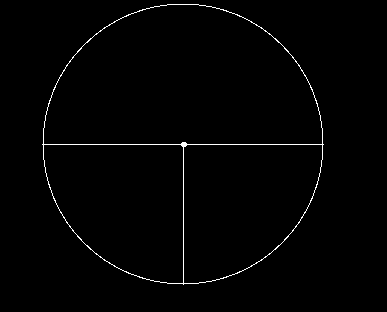
次に白丸を分割(基準の点)します。
左側にある”分割”をクリックします。
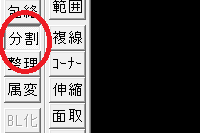
マウスを上に移動して
”等距離分割”にチェック入れます。
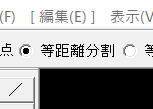
マウスを右に移動して
分割数を入力します。
分割数は”2”を入力します。
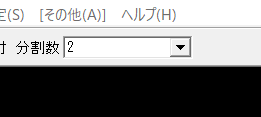
分割数を入力したら
マウスを黒い部分に移動して
下の画像の赤丸部分を右クリックします。
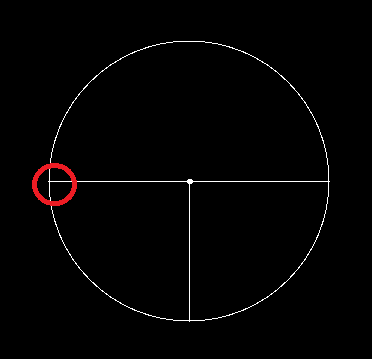
もう片方の赤丸を右クリックします。
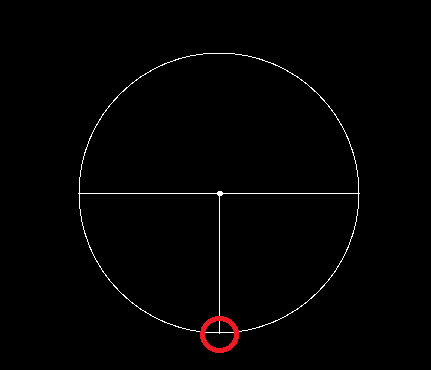
下の画像の赤丸らへんを左クリックします。
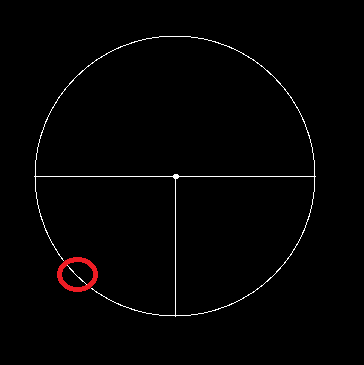
左クリックすると
対象の線の真ん中に点が表示されます。
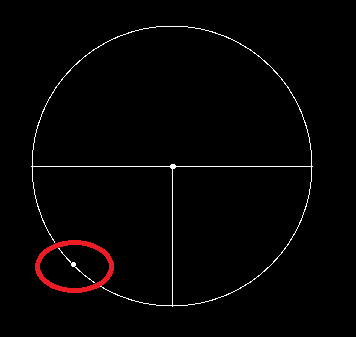
次に次回の複写の時に使う
基準の線を書いていきます。
左側にある”/”をクリックします。
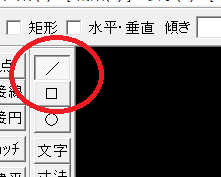
マウスを上に移動して
”水平・垂直”にチェックを入れます。
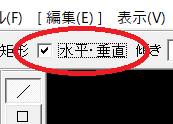
マウスを右に移動して
寸法に”50”を入力します。
寸法はバランスを見ながら長さを
変更してください。
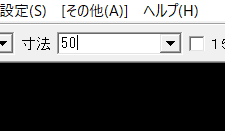
下の赤丸部分を右クリックします。
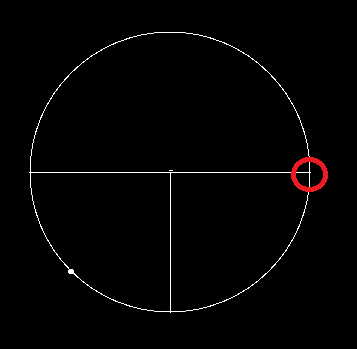
赤丸部分を右クリックすると
赤線(50mm)の赤線が表示されます。
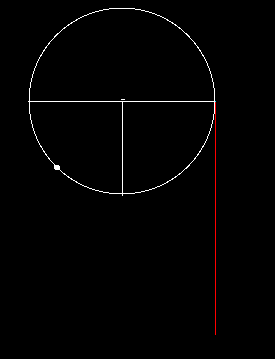
左クリックを1回おして確定します。
確定すると赤線から白線になります。
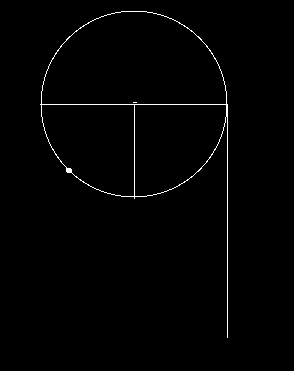
第1部はここまでになります。

まとめ
今回はハート型のネームプレートの作成を
しています。
第1部は大枠の作成等をしました。
第2部は複写等をして型紙を
完成していきます。
はぎれでも作れる型紙・作品関連ページ
レザークラフト型紙作成紹介ページ












コメント